电脑屏幕字体颜色怎么设置 如何改变电脑字体颜色
时间:2023-12-29 来源:互联网 浏览量:
电脑屏幕字体颜色是我们在使用电脑时经常需要调整的一个功能,无论是为了让文字更清晰易读,还是为了个性化设置,改变电脑字体颜色都是一个简单而有效的方法。一般来说我们可以通过更改操作系统的显示设置来调整字体颜色。不同的操作系统可能有不同的设置方式,但通常都可以在显示设置或个性化设置中找到相关选项。通过调整字体颜色,我们可以根据自己的喜好和需要,让电脑界面更加舒适和个性化。
具体方法:
1.首先,我们打开电脑。进入主页之后,我们在空白处点击鼠标右键,然后会跳出来一个窗口,我们可以看到一个“个性化”的选项,大家点击进入即可。
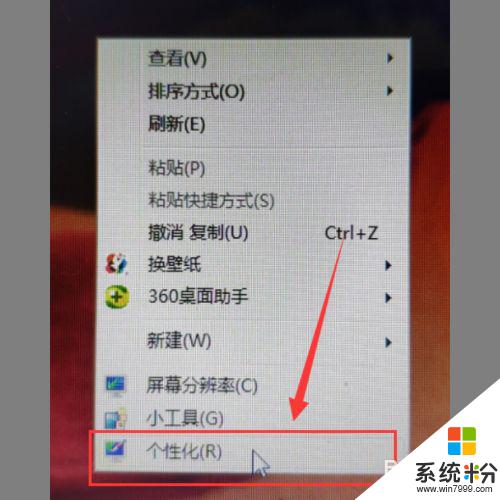
2.然后,我们进入个性化的界面,在这个界面下半部分可以看到一个“窗口”的选项,大家点击进入即可。
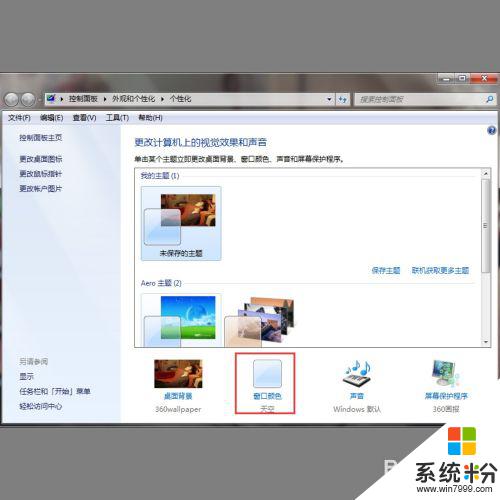
3.之后我们进入窗口颜色和外观的页面,大家在这里可以看到一个“高级外观设置”的选项。点击进入即可。
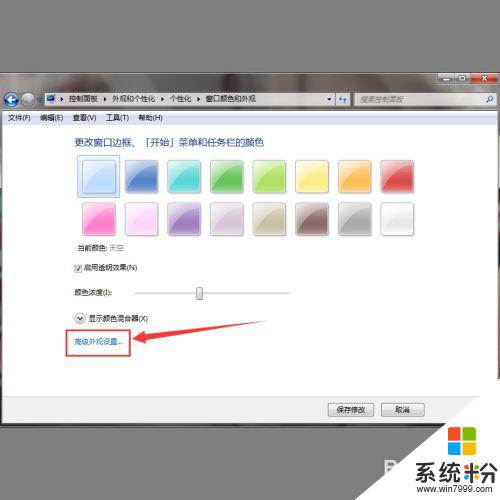
4.最后会跳出来一个小窗口,我们在“项目”选项下拉箭头选择“消息框”。然后根据自己的要求进行字体颜色的改变即可。
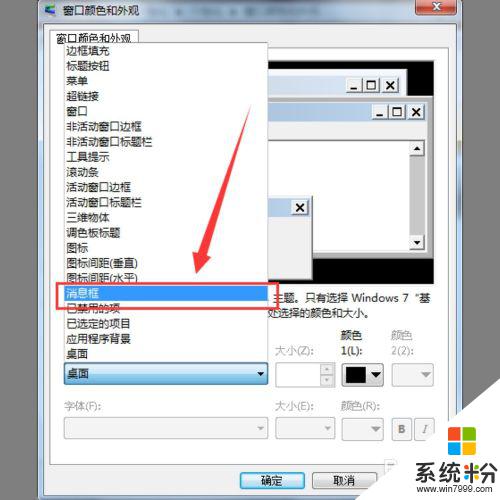
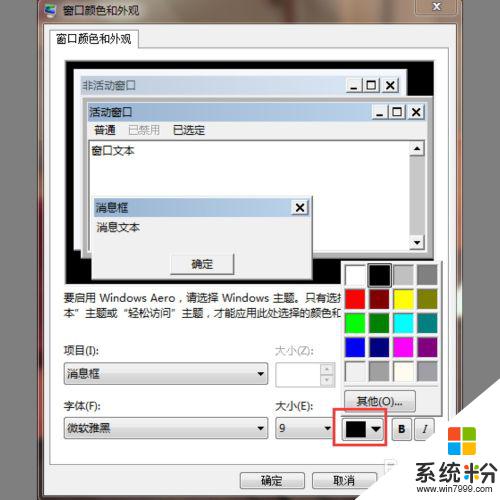
以上就是电脑屏幕字体颜色怎么设置的全部内容,如果你遇到这种问题,可以尝试按照以上方法解决,希望对大家有所帮助。
我要分享:
电脑软件热门教程
- 1 怎样通过无线让音箱播放手机中的音乐 通过无线让音箱播放手机中的音乐的方法
- 2 Windows无法验证发行者该如何解决 Windows无法验证发行者该怎么解决
- 3 Windows7无法开机显示0x000007B怎么办 w7开机蓝屏的原因
- 4微软Surface Pro 3美国学生特惠
- 5电脑前置面板连线错误
- 6语音对方听不到自己的声音怎么办 视频通话对方听不到自己说话怎么解决
- 7Call of Duty:Ghosts 显卡检测问题如何解决 Call of Duty:Ghosts 显卡检测问题解决方法
- 8家里网线端口面板(网线插座)怎样安装? 家里网线端口面板(网线插座)安装的方法有哪些?
- 9耳机如何来辨别真伪 用什么方法可以来识别耳机的真伪
- 10iPad Split View如何分屏 iPad Air分屏的方法?
